Vielleicht haben Sie schon von Google Maps Plus-Codes gehört, hatten aber keine Zeit, mehr zu erfahren. Oder vielleicht haben Sie bei der Verwendung von Google Maps Pluscodes für Standorte gesehen und sich gefragt, was das ist.
Hier erklären wir kurz, was Pluscodes sind, welchen Zweck sie haben und wie Sie sie auf Google Maps verwenden können.
Was sind Google Maps Plus-Codes?
Jeder Punkt auf der Erde kann unter Verwendung von Breiten- und Längenkoordinaten lokalisiert werden. Allerdings ist diese lange Zahlenfolge nicht immer die bequemste Möglichkeit, einen Platz zu finden. Vor diesem Hintergrund veröffentlichte das Zürcher Ingenieurbüro von Google im Jahr 2014 den sogenannten „Plus-Code“ Standortcode öffnen.
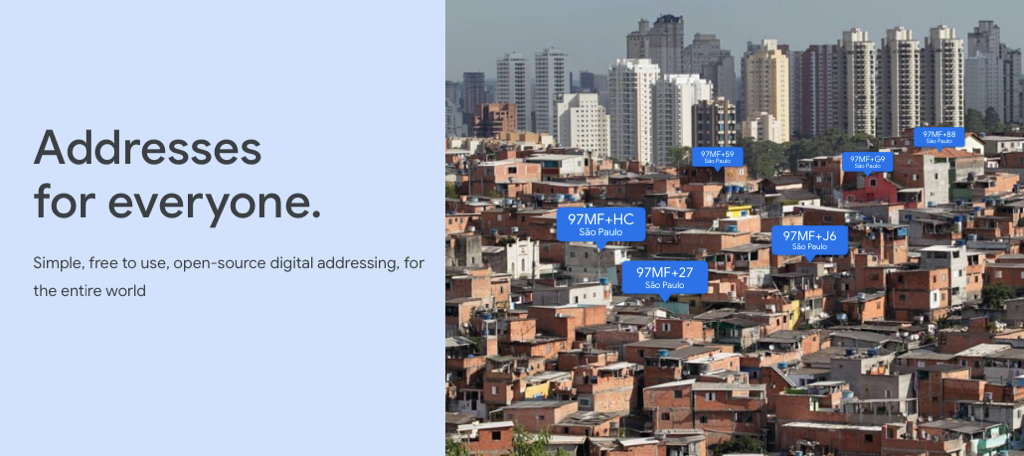
Ein Pluscode ist eine Shortcode-Version herkömmlicher Standortkoordinaten. Bei einem Rastersystem wird der Pluscode durch Vergrößern einer bestimmten Stelle im Raster erstellt. Wenn Sie eine Kombination aus sequentiellen Beschriftungen für Zeilen und Spalten und alphanumerischen Zeichen verwenden, erhalten Sie einen Pluscode wie diesen: 4RXV+29 Las Vegas, Nevada.
Der Zweck von Pluscodes besteht darin, jedem Ort, egal wie abgelegen, eine erkennbare „Adresse“ zu geben. So können Orte ohne Straßennamen oder genaue Straßenadressen für Dinge wie Lieferungen, Notdienste und Sozialdienste immer noch punktgenau lokalisiert werden.
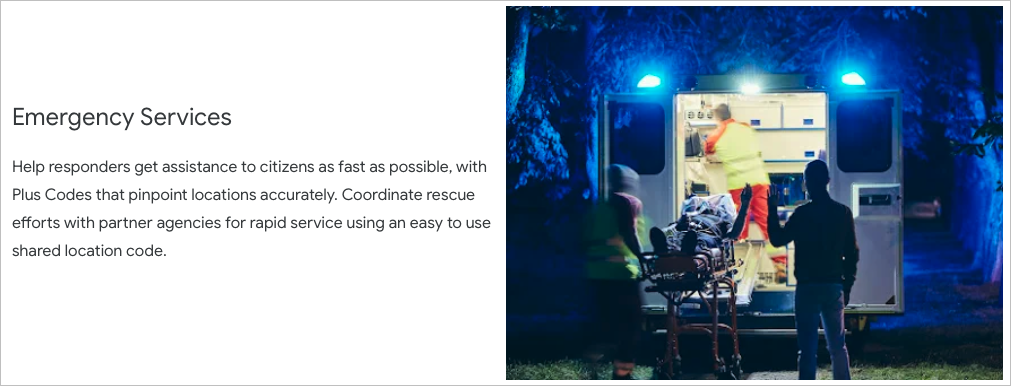
Plus-Codes sind kostenlos und funktionieren offline. Besuchen Sie die Website Google Maps Plus-Codes für vollständige Details, die Technologie dahinter, häufig gestellte Fragen und Ihr Zuhause finden oder den aktuellen Standort sowie Code.
Suchen Sie einen Plus-Code für einen Standort im Web
Sie können einen Pluscode für einen Ort finden, egal ob Sie die Kartenansicht oder die Suchfunktion auf der Google Maps-Website verwenden.
Google Maps-Kartenansicht
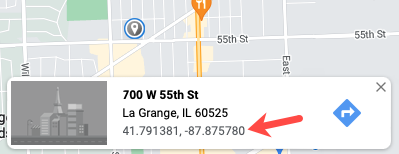
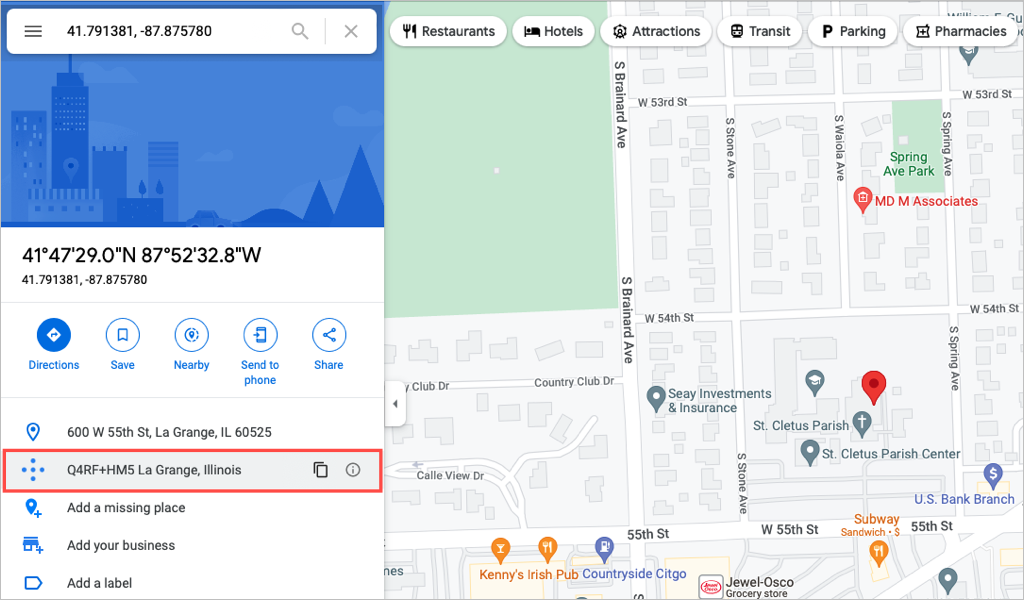
Wählen Sie den Pluscode oder das Kopieren -Symbol aus, um ihn in Ihre Zwischenablage zu kopieren.
Google Maps-Suchfunktion
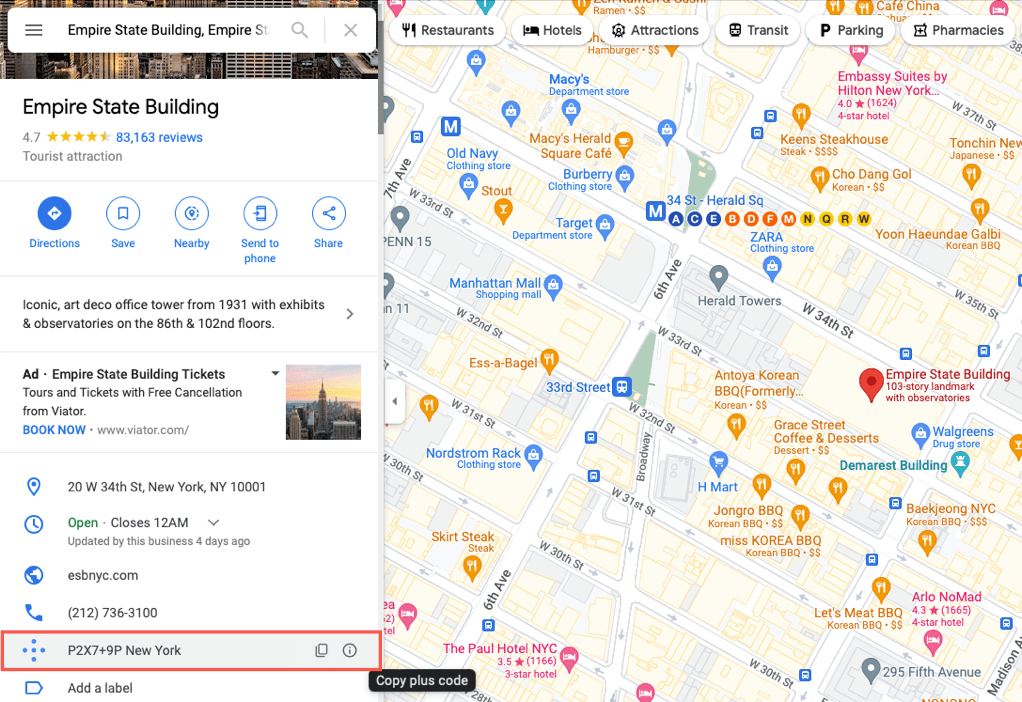
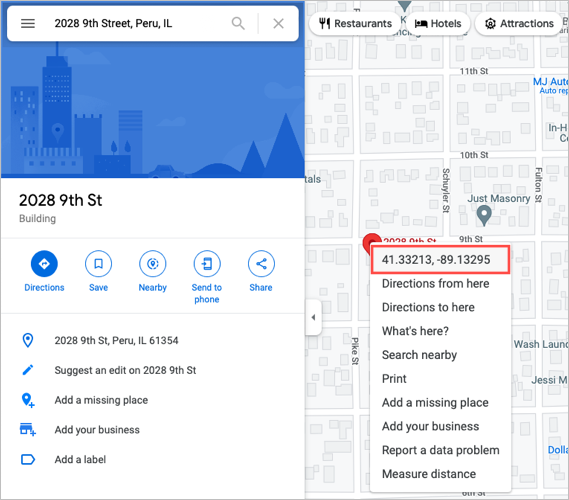
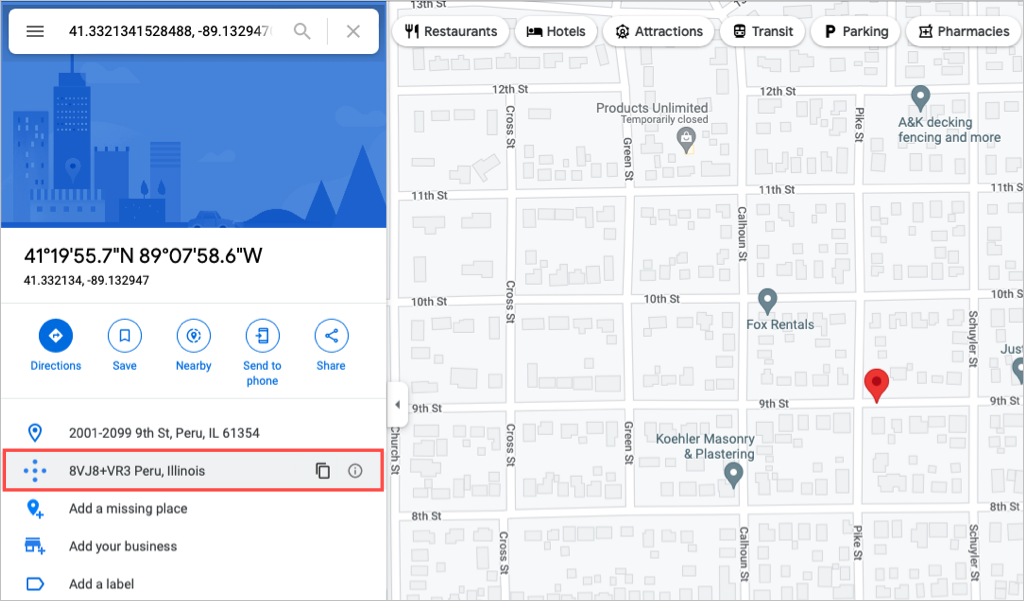
Wählen Sie den Pluscode oder das Kopieren -Symbol aus, um ihn in Ihre Zwischenablage zu kopieren.
Suchen Sie einen Plus-Code für einen Standort in der mobilen App
Öffnen Sie die Google Maps-App auf Android oder iPhone. Wie auf der Website können Sie den Pluscode für einen Standort über die Kartenansicht oder das Suchfeld abrufen.
Google Maps-Kartenansicht
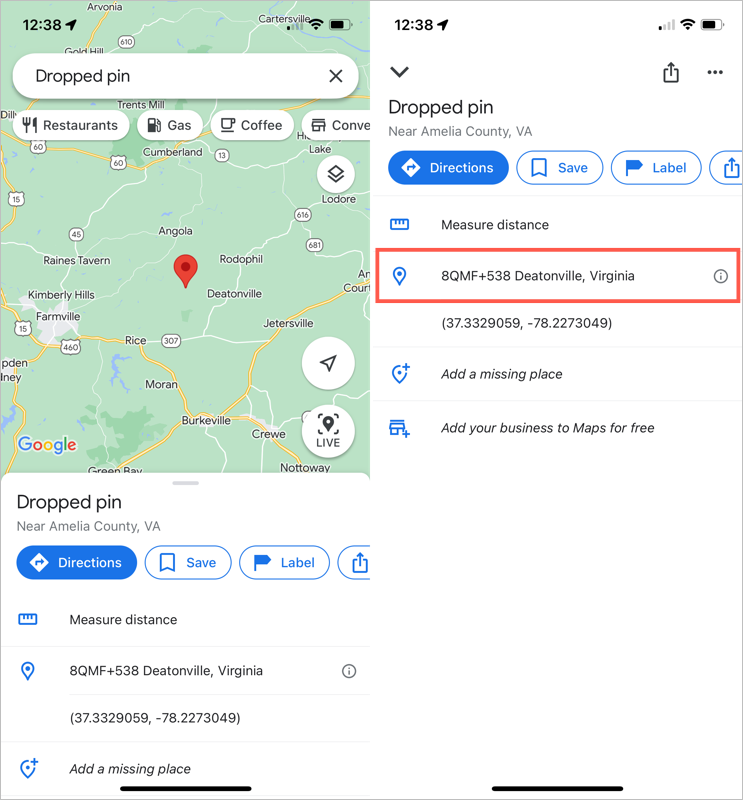
Tippen Sie auf den Pluscode, um ihn in Ihre Zwischenablage zu kopieren.
Google Maps-Suchfunktion
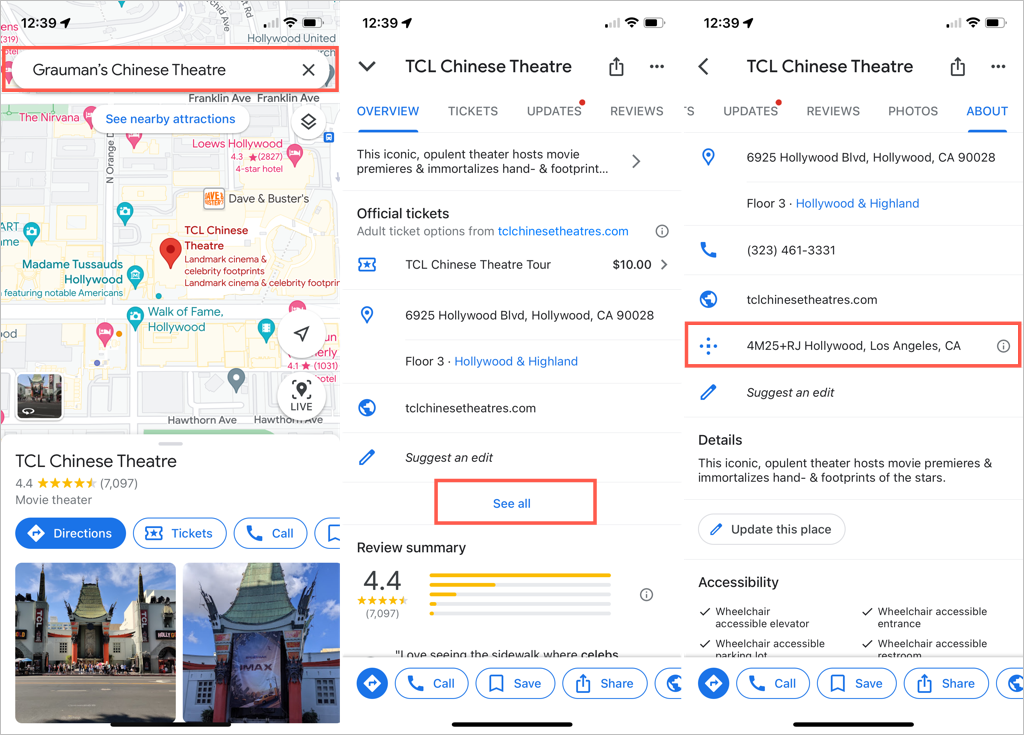
Tippen Sie auf den Pluscode, um ihn in Ihre Zwischenablage zu kopieren.
Suchen Sie einen Standort mit einem Plus-Code auf Google Maps
Wenn Sie einen Pluscode erhalten und Sehen Sie sich den Standort an möchten, können Sie den Code einfach in das Google Maps-Suchfeld eingeben oder einfügen. Dies dauert im Web oder in der mobilen App nur eine Minute.
Suchen Sie einen Standort auf der Website
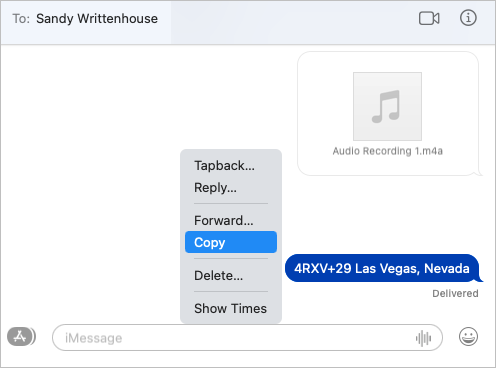
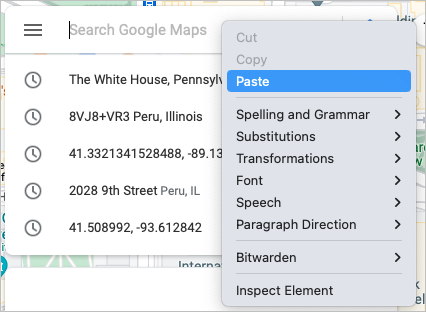
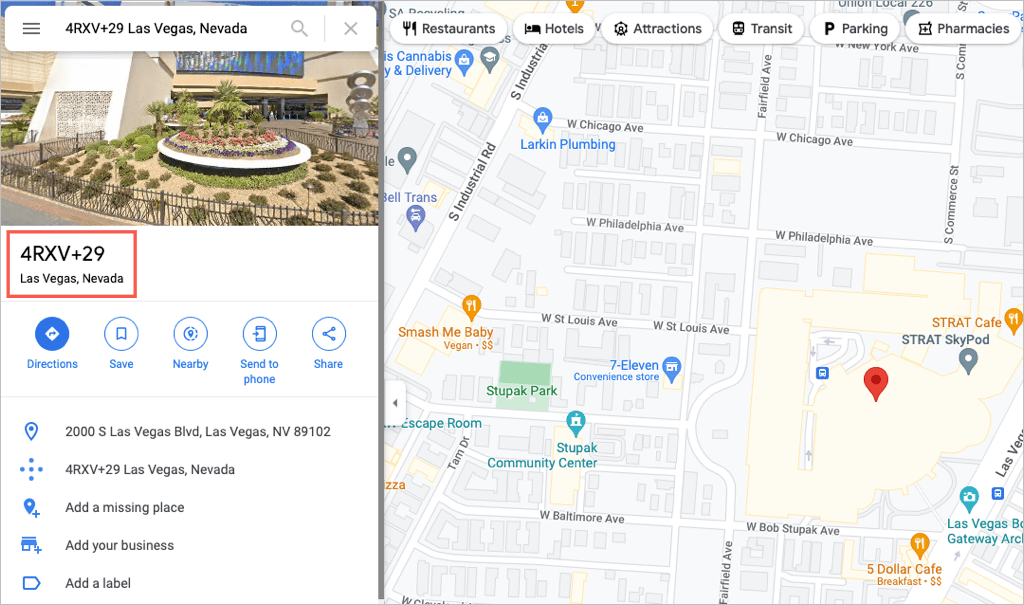
Suchen Sie einen Standort in der mobilen App
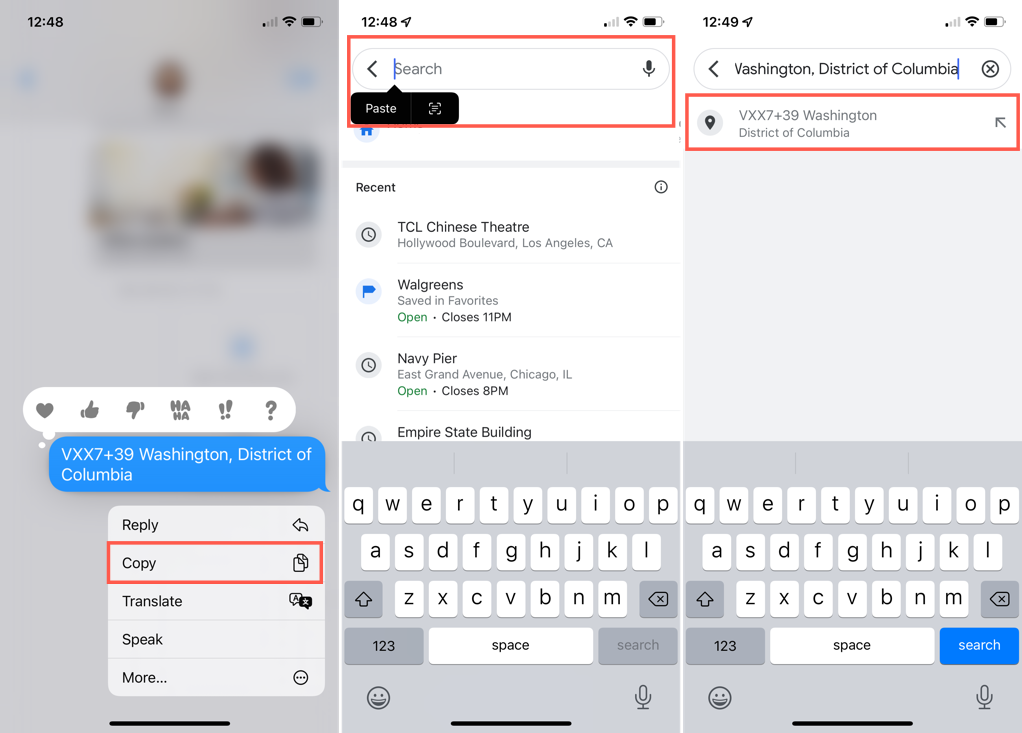
Google Maps Plus-Codes sind eine interessante Technologie mit guter Absicht. Wirst du versuchen, sie zu benutzen?
Weitere Google Maps-Funktionen finden Sie unter So verwenden Sie die Waldbrandverfolgung oder mehreren Möglichkeiten, Street View zu nutzen.
.